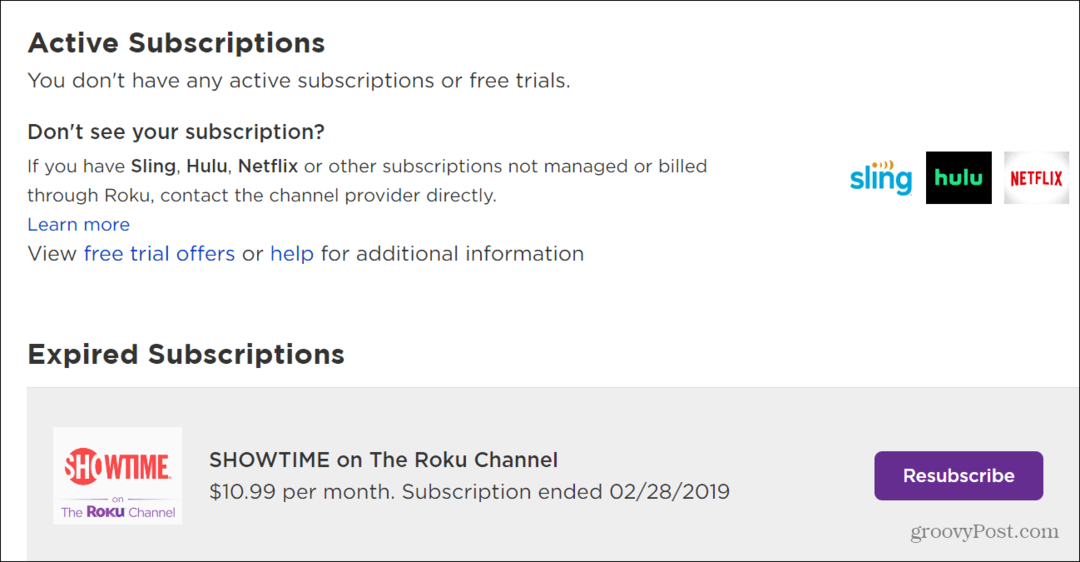Koristite TreeSize za mapiranje upotrebe tvrdog diska i pronađite ogromne datoteke na sustavu Windows 10
Windows 10 Treesize Freeware / / March 17, 2020
Ažurirano dana

Nedavno sam imao ozbiljan problem koji mi je napunio tvrdi disk. Pomoću besplatnog alata zvanog TreeSize uspio sam izbrisati dosadne datoteke i otkriti glavni uzrok. Pogledajmo alat i nekoliko njegovih karakteristika.
Nedavno sam se prijavila u Windows 10, ali primijetila sam nešto drugačije u tome kako se ponašala. Na ekranu su se pojavile nasumične pogreške u dijalogu i aplikacije su počele sporo izvoditi ili ne spremaju datoteke. To je zasigurno stvorilo zabrinutost i krivac je bio ispred mene. Kao što vjerojatno znate, generiram puno snimaka zaslona za članke koje pišem ovdje na Groovypost. Snip aplikacija bio je spasitelj života; olakšavajući snimanje snimaka zaslona koje mogu uređivati, spremiti i zatim ugraditi u različite članke koje objavljujem.
Pogreške su se događale puno kad sam pokušao spasiti snimke zaslona iz Snipa. Tek kad sam pokušao spremanje na drugu particiju naišao sam na nešto čudno; Nisam imao niti jedan bajt prostora na disku na svom sistemskom pogonu. Pomislio sam, kako bi to moglo biti? Ne radim s velikim aplikacijama ili datotekama; ako gledam videozapis, to se odmah arhivira na moj vanjski pogon; stare datoteke koje se više ne koriste arhiviraju se i na pogon. Većina mojih aktivnih datoteka nalazi se na OneDrive-u, koji koristi samo 6 GB prostora.
Riješite 0 bajtova greške slobodnog prostora u sustavu Windows 10 pomoću TreeSize
Nastavio sam obavljati sve uobičajene zadatke poput čišćenja diska, slijedeći korake u našem Vodič za oslobađanje prostora na disku za Groovypost i naravno ručno pretražujući bilo koju datoteku koju sam možda skrivio negdje na pogonu. Jedine veće datoteke koje sam sakupio bile su 4 GB pogonitelja HP-a u sustavu Windows SWSETUP mapa; zadržana u korijenu mog pogona. Premjestio sam ih i pomno pogledao svoje instalirane aplikacije kako bih vidio koje mogu pojesti prostor. Prihvatio sam činjenicu da će univerzalne aplikacije pojesti nešto prostora zajedno s Windows Updateom. Nisam mogao učiniti ništa po tom pitanju. Ono što sam uspio arhivirati nije imalo razlike, 4 GB prostora na disku smanjilo se na nula bajtova u nekoliko minuta.

Što je to uzrokovalo? Pogled kroz moje pokretačke programe i preglednik događaja nije dao tragove. Nijedan od Microsoftovih alata za ugrađivanje nije radio. Windows 10 je i dalje nastavio funkcionirati, ali aplikacije su i dalje ostale funky.
Jam Software TreeSize (besplatno)
Brzo traženje alata ovdje na groovyPost pojavio je članak koji je Steve napisao još 2008. godine kako stvoriti izvješće o korištenju tvrdog diska pomoću alata koji se zove TreeSize Free. Dobre vijesti za mene, alat se i dalje održava i BESPLATAN!
TreeSize je sjajan alat. Dolazi u tri verzije koje možete usporedite na njihovoj web stranici - Besplatna i dvije plaćene verzije. Besplatna verzija je za moje potrebe bila dovoljno dobra. U skladu s tim, nude probno razdoblje od 30 dana ako želite isprobati plaćene verzije alata. Bilo kako bilo - toplo preporučujem ovim momcima.
Postavljanje
Nakon preuzimanje TreeSize, sljedeći korak je bila njegova instalacija. To se samo po sebi pokazalo problemom. TreeSize se prilikom postavljanja greške pojavljivao zbog nedostatka prostora na disku. Dakle, moj sljedeći pokušaj bio je instalirati ga u Ažuriranje sustava Windows 10 Creators na drugoj particiji, na što nije utjecao problem koji imam u programu Windows 10 Anniversary Update. Nažalost, aplikacija se ne bi instalirala ni na Ažuriranju za tvorce. Dakle, ostao sam u tijesnom mjestu. Morao sam pronaći način da oslobodim prostor u svojoj instalaciji Anniversary Update. Uspio sam arhivirati oko GB audio datoteka, a zatim požurio da se Treesize pokrene i pokrene. Uf! Napokon sam ga ustao i pokrenuo.
Korištenje TreeSize
Sučelje je pomalo slično File Explorer na steroidima. Korisnici će morati uroniti i započeti s kopanjem po cijelom sustavu kako bi pronašli datoteke za koje misle da mogu čučati na dragocjenom diskovnom prostoru. Odlično mjesto za početak je Podaci aplikacije mapu. Mnoge aplikacije tamo pohranjuju datoteke, a iznenadili biste se kad znate da postoje brojne datoteke zapisa koji mogu povećati veličinu; skriven daleko od lakog pristupa.
Nakon pokretanja Treesize, program se postavlja na vaš sustav sustava gdje je instaliran Windows 10, ali će sadržaj stabla mapa biti prazan. Jednostavno izvedite a novo skeniranje stvoriti potpunu kartu vašeg prostora na disku.
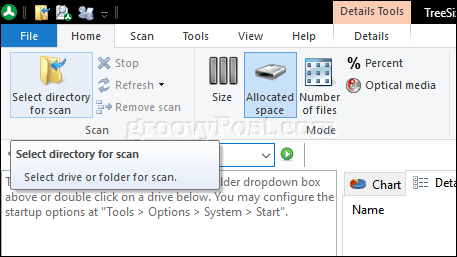
Odaberite alat zatim kliknite karticu Opcije dugme.
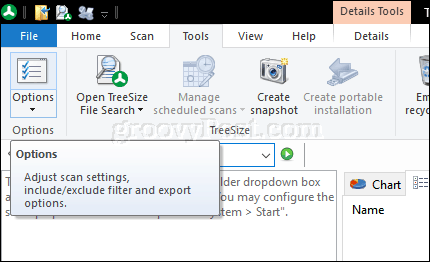
Odaberite Početak , kliknite primijeniti zatim u redu.

Dok Treesize skenira vaš sistemski pogon, vidjet ćete pješčani sat na svakoj mapi. Treesize će predstaviti neke neposredne lokacije i datoteke koje možda želite pregledati. To su obično datoteke koje želite izmijeniti ili izbrisati.
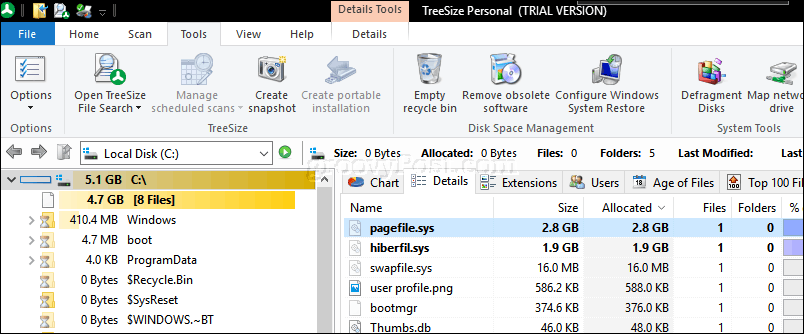
Kad je skeniranje završeno, dobit ćete bolju predodžbu o tome gdje su velike datoteke pohranjene na vašem pogonu. Lokacije označene podebljanom plavom bojom smatraju se mapama koje imaju puno velikih datoteka.
Kao što možete vidjeti na snimci zaslona u nastavku, Treesize utvrđuje da su neke od najvećih datoteka pohranjene u mapama Korisnici i Windows. Ostali direktori također mogu sadržavati velike datoteke koje korisnici mogu pregledavati i utvrditi hoće li izbrisati ili zadržati za svaki slučaj.
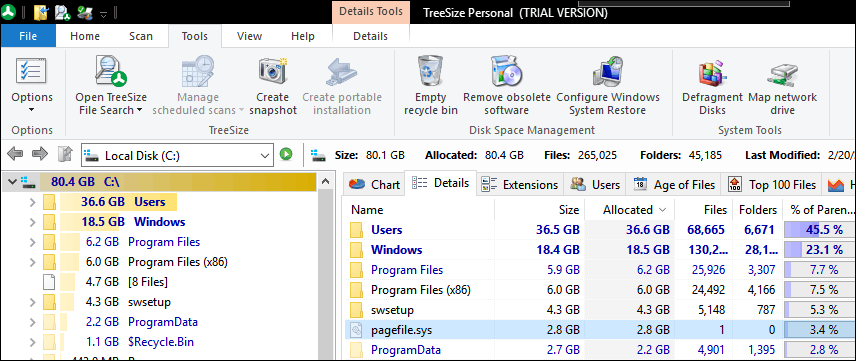
Jedno od najboljih mjesta za početak je vaše Podaci aplikacije mapa; dođite do Korisnici> Ime vašeg korisničkog računa> Podaci aplikacije.
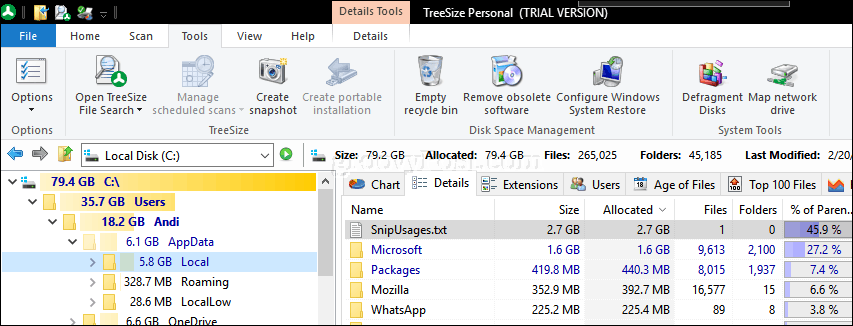
Uz malo sreće, konačno sam pogodio jackpot za svoj određeni problem; Naišao sam na dvije sumnjive datoteke dnevnika, koje je stvorio nitko drugi osim aplikacije Snip. Ono što je kod obje datoteke najviše iznenadilo je veličina, veličina od 9 i 17 GB, koja je bila neverovatna.

Zaključak
Zašto su te datoteke dnevnika bile toliko velike i za što se koriste? Pokušao sam otvoriti svaki u Notepadu, ali aplikacija je pogriješila tvrdeći da su preveliki. Čini se da je aplikacija Snip, svaki put kad sam snimila snimku zaslona, to bilježila. Koji je razlog? Nemam pojma. Sve što znam jest, bio sam spreman riješiti se obojice. I upravo tako, vratio sam 27 GB prostora na disku.
Bez sumnje, naoružani TreeSize, trajat će još i izbrisati ih, međutim, za sada sam opet u crnom. Ono što je još važnije, jeste da se Microsoft više nije aktivno razvijao; bilo je Projekt garaže, Napokon je došlo vrijeme da se vratimo na korištenje SnagIt. Iako nije tako jednostavno kao Snip, ipak je čvrst i ne bi me trebao puniti hard disk misterioznim datotekama divovskih zapisa.
Postoje i druge preporuke na koje sam naišao kada sam pregledao Google 0 bajtova prostora na disku greška. Neki preporučuju brisanje sadržaja mape Windows SXS, Microsoft ovo ne preporučuje. Aplikacije i druge komponente u sustavu Windows često se koriste u svrhu kompatibilnosti. Osobno se nisam osjećao uvjeren da ću možda još više pokolebati svoj sustav. Ispostavilo se da je TreeSize samo rješenje koje mi je trebalo. Ako vam ponestane prostora na disku i iscrpili ste sve uobičajene rutine čišćenja diska, pokušajte TreeSize.
Jeste li ikada prije upotrebljavali TreeSize ili sličan alat? Volio bih čuti o tome u komentarima i inspiraciji za naš sljedeći groovyPost!